Un logiciel de montage vidéo avancé est facile à trouver si vous effectuez un montage sur le bureau. Vous pouvez trouver des applications gratuites pour éditer des vidéos ou vous pouvez acheter des applications premium qui offrent une expérience d’édition plus intuitive et des fonctionnalités puissantes. Les vidéos sont souvent éditées sur le bureau, mais elles sont enregistrées sur des téléphones ou des appareils photo.
Les modèles d’iPhone ont certains des meilleurs appareils photo du marché et beaucoup de vidéos y sont enregistrées. Ce n’est peut-être pas le meilleur appareil pour éditer des vidéos compte tenu de la taille de l’écran, mais l’édition de base comme le recadrage et la rotation d’une vidéo sur l’appareil est toujours gérable.
Table des matières
Recadrer la vidéo sur iPhone
Vous pouvez recadrer des vidéos sur un iPhone via des applications tierces, via iMovie et à partir de l’application Stock Photos.
1. Recadrer la vidéo dans les photos
L’application Stock Photos sur les nouvelles versions d’iOS dispose d’une fonction d’édition qui s’étend aux vidéos.
Ouvrez l’application Photos.
Sélectionnez la vidéo que vous souhaitez éditer.
Appuyez sur le bouton Modifier en haut à droite.
Dans les commandes en bas, appuyez sur l’outil de recadrage / retournement / ajustement.
Faites glisser les coins pour recadrer la vidéo.
Appuyez sur Terminé et la nouvelle vidéo sera enregistrée sur la première.
Vous pouvez annuler les modifications tant que la vidéo est sur votre iPhone. Si vous supprimez la vidéo, vous ne pourrez pas annuler les modifications. C’est une bonne idée de dupliquer la vidéo avant de la modifier.

2. Recadrer la vidéo dans iMovies
iMovie est gratuit sur tous les modèles d’iPhone actuels. Si vous ne le voyez pas sur votre téléphone, vous pouvez le télécharger depuis l’App Store.
Ouvrez iMovie et appuyez sur le bouton plus pour créer un nouveau projet.
Sélectionnez Film.
Sélectionnez la vidéo que vous souhaitez recadrer à partir de votre pellicule et appuyez sur Créer un film.
Appuyez sur l’aperçu vidéo et utilisez le pincement pour zoomer pour zoomer sur la partie de la vidéo que vous souhaitez conserver. La partie à l’extérieur sera rognée.
Appuyez sur Terminé.
Appuyez sur le bouton Partager et sélectionnez « Enregistrer la vidéo » dans le menu contextuel.
Sélectionnez la résolution dans laquelle vous souhaitez enregistrer la vidéo.
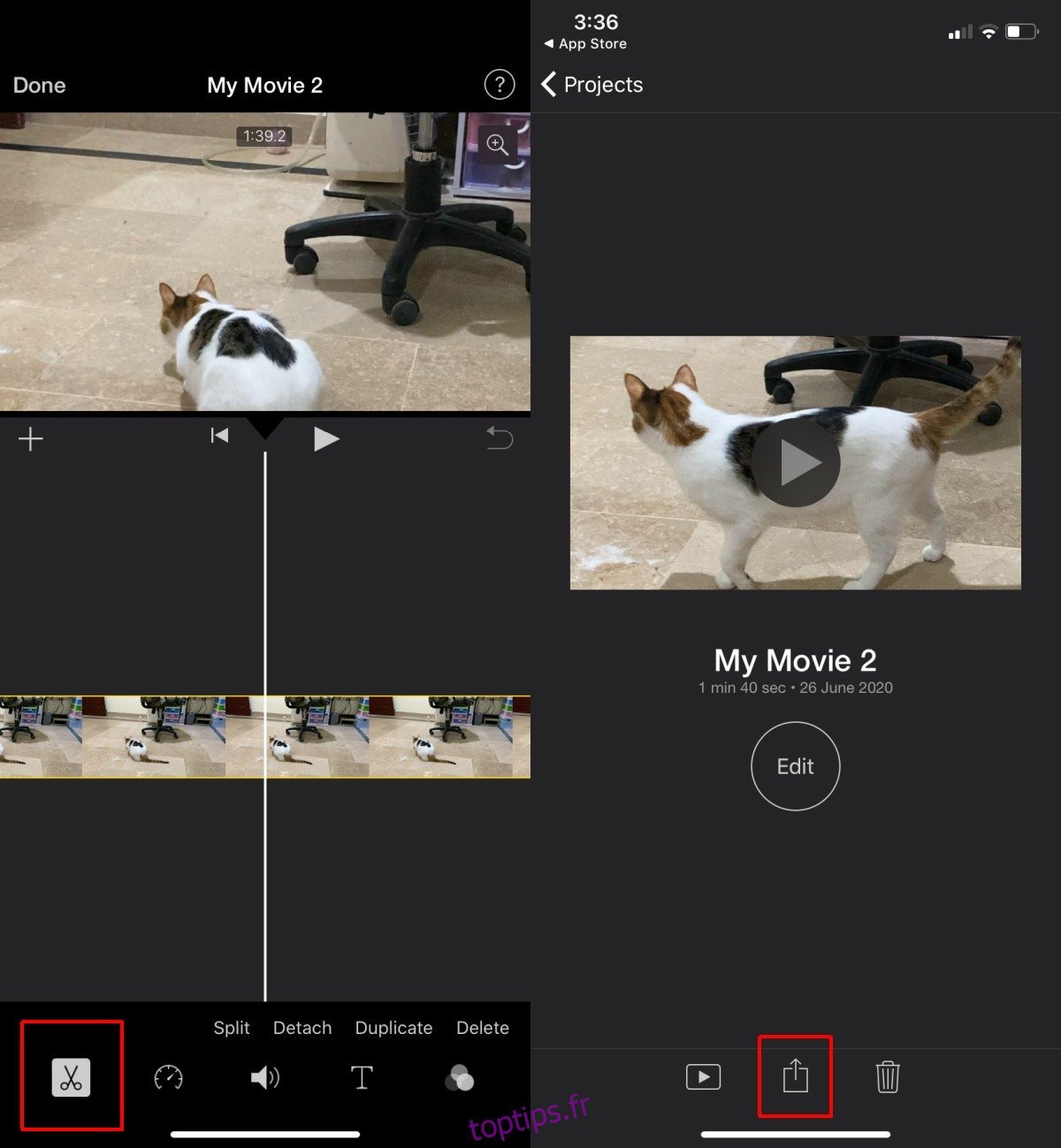
3. Recadrer la vidéo – Adobe Premiere Rush
Ceci est une application d’édition vidéo tierce par Adobe. C’est gratuit mais la version gratuite a des limites. Si vous voulez une application gratuite qui n’est pas iMovie mais qui est toujours gratuite, donnez Clips un essai. C’est une autre application Apple.
Ouvert Adobe Premiere Rush et créez un nouveau projet.
Sélectionnez le média dans la pellicule, c’est-à-dire la vidéo que vous souhaitez recadrer.
Faites glisser votre doigt le long de la barre de contrôle en bas et appuyez sur l’outil Transformer.
Utilisez les boutons Recadrer en haut, Recadrer en bas, Recadrer à gauche et Recadrer à droite pour sélectionner le niveau de recadrage de la vidéo.
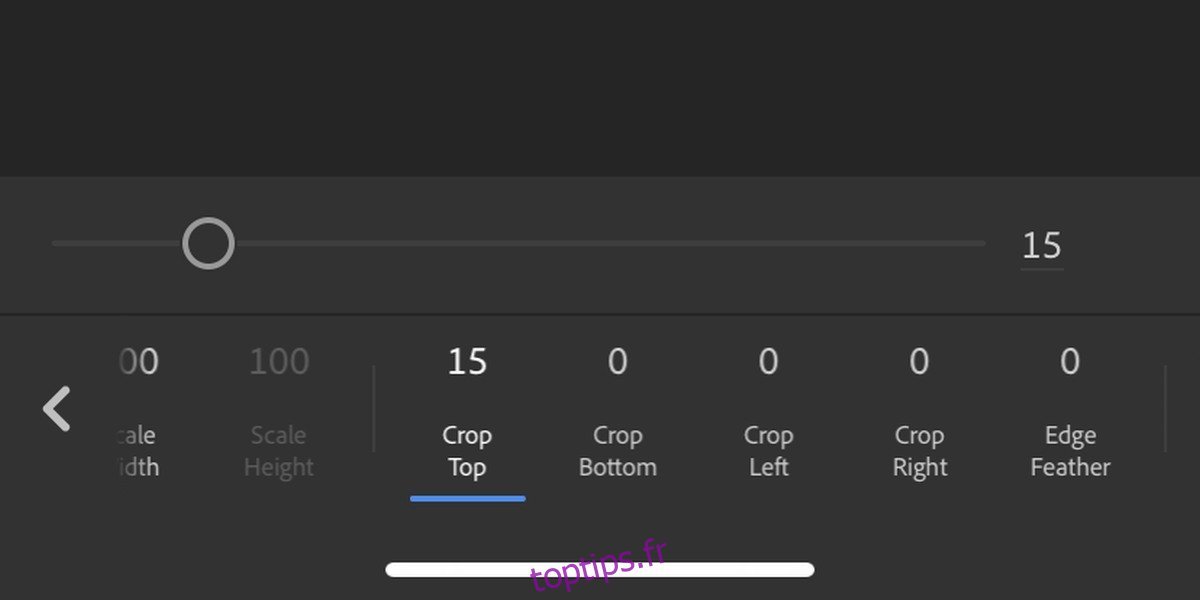
Pour les tailles de recadrage prédéfinies, n’utilisez pas l’outil de recadrage. Au lieu de cela, appuyez sur l’icône d’orientation sur la barre de commandes (voir capture d’écran) et utilisez l’un des préréglages pour recadrer la vidéo.

Appuyez sur le bouton de partage pour exporter la vidéo.
Conclusion
Modifier des vidéos sur iOS n’est pas facile en raison de la taille de l’appareil et non du manque d’applications. Si vous êtes dans le pétrin, vous trouverez des applications capables d’effectuer des modifications de base à avancées. Ils ne manquent vraiment pas.

